
Wave Camp:GoLiveをお楽しみください。私たちの素晴らしいキャンプカウンセラーのChadIlla-Petersenが、1週間のストリーミングに関するいくつかの素晴らしいヒントとコツを共有しました。
1日目️:ライブストリームのアイデア
キャンプの初日、チャドはチャレンジと賞品の一般的なルールについて話します。ウォーミングアップとキャンプのすべての楽しみを感じるために、参加者は小川のアイデアを共有しました。
ライブストリーミングの初心者であるため、ストリームのアイデアを思いつくのは難しいかもしれません。ウェーブキャンプの初日、私たちは人々に彗星の小川に関するその場でのアイデアを共有するように依頼しました。
それらのいくつかを次に示します。
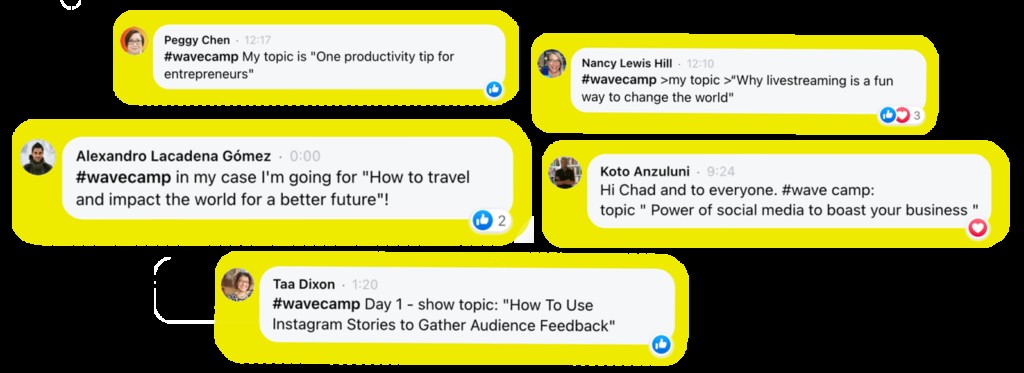
2日目️:ライブストリームの設定
2日目、チャドはライブストリームを設定する各ステップを実行しました。 2つの重要なブロックがあります:
- ライブストリームを設定します(宛先を選択してスケジュールします)
- サムネイルを作成
ライブストリームの設定
ストリームを設定するには、いくつかのことを行う必要があります。最初に、ストリーミング先の1つまたはいくつかの宛先を選択します。
- マイプロジェクトに移動します (どのページを表示していても、ボタンが表示されます);
- マイストリームをクリックします ボタン;
- 初めてストリームを設定するには、宛先に移動します セクション;
- +宛先の追加をクリックします ボタン(ドロップダウンメニューで、Facebookページ、Facebookグループ、Facebookプロファイル、YouTubeチャンネル、カスタムRTMP、Linkedinがまもなく追加されるなどのいくつかのオプションから選択できます。);
- アカウントを接続します;
- 最終的な宛先を追加します。
サムネイルを作成
サムネイルは、ライブストリームが発表されたときに視聴者が最初に目にするものです。 Wave.videoを使用すると、1つのプラットフォーム内で非常に簡単に作成できます。
サムネイルを作成するための2つのオプションがあります。画像を作成するか、ビデオエディタに移動し、最後に.pngまたは.jpg画像として保存します。
- +作成をクリックします 右上隅のボタン。
- 希望する形式を選択します(通常のビデオサイズは16:9です)。
- すべてのデザインと創造性が終わったら、公開をクリックします 、サムネイルをお好みの形式で保存して生成します。
Wave.videoを使用すると、創造性に自由があります。これがチャドの1、2、3のサムネイルのレシピです。
- 背景を取り除きます。
- 注目を集めるために素敵な画像をアップロードしてください。チャドの場合、チャド自身が驚いています。
- 画像のサイズを変更し、スタイルに合わせて編集します(背景なし、トリミング、色の追加など)
- 新しい背景を設定します。それを楽しくするために、チャドはグラデーションを追加します。
- テキストを追加し、テキストテンプレートから選択します(左側のメニューにあります)。スタイルの選択、サイズ変更、色の変更など。
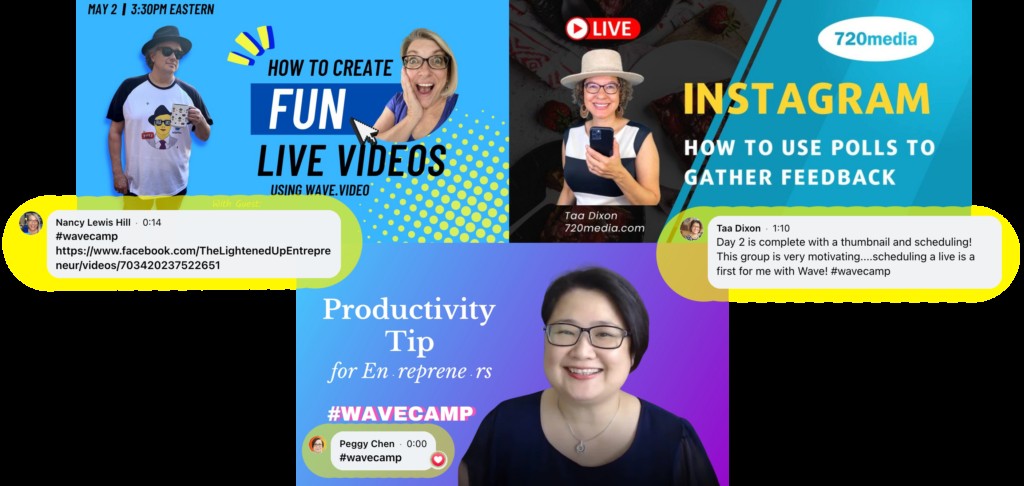
すべての準備が整ったら、ストリームのスケジュールを設定します。
- マイストリームに戻る セクションをクリックし、赤い新しいストリームをクリックします ボタン。
- ストリームに名前を付けます。
- 結局ストリームを保存するフォルダを選択してください。
- ライブストリームの設定をクリックします 。
- 説明を追加します。
- 後でスケジュールを設定し、必要に応じてソーシャルメディアにアナウンスを投稿できます。日付と時刻を選択し、サムネイルをアップロードします。
- 設定先をクリックします ボタン。
- 優先する宛先を選択したら、ライブストリームの作成をクリックします。 ボタン。
今後のストリームにゲストを招待するには、小さな人をクリックします アイコン;それはあなたがあなたのゲストがスタジオに入ることができるようにあなたがコピーしてあなたのゲストに送ることができるリンクをあなたに与えるでしょう。
3日目️:ライブストリームの計画
Wave.videoライブストリームスタジオのナビゲーションとシーンの管理は、WaveCampの3日目のテーマです。ケイトは、彼女がすでに通過したストリームに使用したスタジオを示しています。すでにいくつかのシーンが用意されています。
- 左側のスタジオに来ると、ショーシーンが表示されます。 ボタン;クリックして特別メニューを開きます。ここでそれらを管理できます:新しいシーンの追加、再配置、削除、およびそれらの切り替え。
- 新しいスライドを作成するには、 +を押します ボタン;
- シーンの編集をクリックして、オーバーレイ、背景、ビデオ、オーディオなどを追加します。Wave.videoでは、新しいメディアを作成してスタジオに送信できます。
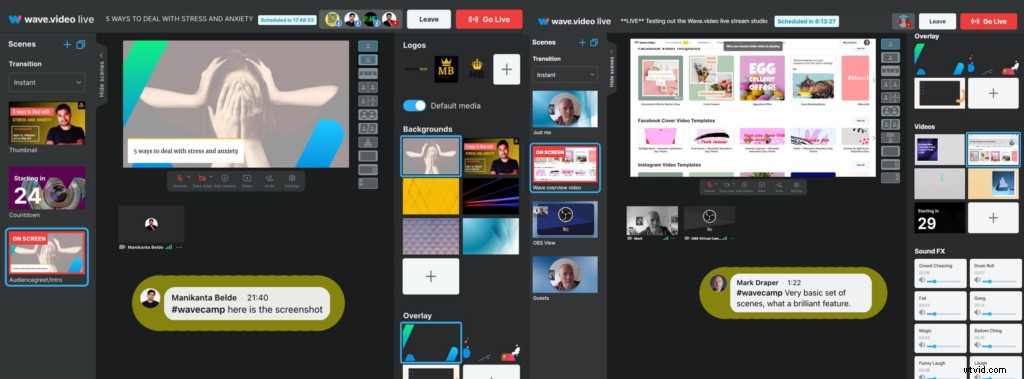
4日目️:カメラへの恐れはありません
ウェーブキャンプの4日目に、私たちの偉大なカウンセラーがカメラの恐怖に対処するのを手伝います。多くのストリーマーは、カメラの前にいることに苦労しています。私たちは、この恐れを克服することがどれほど難しいかを知っています。そこでチャドは、プロのパフォーマーであり、Live Betterショーの第9話のゲストであり、Wave.videoの巨大なサポーターである素晴らしいMollyMahoneyを招待しました。
カメラの自信を得るためのモリーマホニーからのヒント:
- あなたが誰であるかを知ってください。 観客が見たいものに焦点を当てると、人々は自分が実際に人間として誰であるかを示すことを忘れます。
それに取り組む簡単な演習はS.A.A.V.Eと呼ばれます。 またはケサディーヤオブオーサム。 あなたをユニークで素晴らしい人間にする20のことを考えてください そしてそれをあなたのアドバンテージにしてください。
S キルセット–あなたが自然に才能を持っているもの;
A 外観機能
A 活動–他の人とのコミュニケーションに役立つもの
個人のV alues
Eしたい食べ物 at –同じまたは極性の異なる好みは聴衆にとって魅力のように機能します
- 少し前。 カメラの真ん中をまっすぐ見て、カメラの反対側にいる一人の人間を想像してください。彼らがあなたに答えようとしている質問をすることを想像してみてください。それはあなたが潜在的な聴衆とつながるのを助けます。
- 音声のウォームアップを行います。 カメラで話すと、声はあなたの思考の色になります。アイデアを伝えるための道具としてあなたの声を使用してください。
- これを行う理由を理解してください。 それは物事が進むのを助けます。あなたはこれの背後に使命があることを知っています。
5日目️:質問とフィードバック
Wave.videoストリーミングをどんどん操作した後、キャンピングカーがいくつの質問をするかを知っています。最も人気のある質問のいくつかを次に示します。
以前の番組のシーンをコピーする方法はありますか?
はい、簡単です。シーンをコピーしたい過去のショーの1つに移動し、3つのドットをクリックします。 アイコンをクリックし、ドロップダウンメニューで[複製]を選択します。 Waveは、同じコンポーネントで新しいストリームを作成します。
ゲストを招待するには?
今後のショー セクション、各ストリームのカードには、人のアイコンがあります 。それをクリックすると、招待リンクが表示されるので、それをコピーしてゲストに送信できます。
Wave.videoのランディング機能とは何ですか?
Wave.videoを使用すると、作成するすべてのビデオに、希望する方法で管理および設計できるランディングページが表示されます。動画のランディングページについて詳しくは、動画のランディングページをカスタマイズする方法の記事をご覧ください。
ゲストはアカウントを持っている必要がありますか?
いいえ、ゲストはWave.videoの完全な見知らぬ人になることができます。
これが、Wave Camp:GoLiveでこれらの素晴らしい5日間を過ごした方法です。楽しかったし、お役に立てたと思います。ウェーブキャンパーがコメントで共有した親切な言葉のいくつかを次に示します。
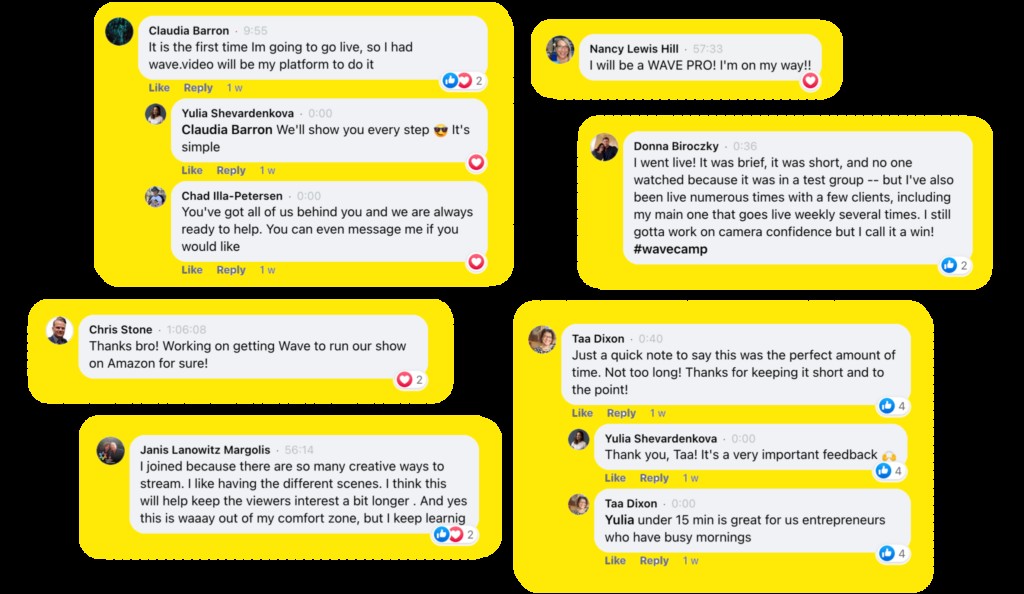
Wave Camp 2.0を楽しみにしており、ストリーミングスキルの開発と向上を続けることができます。
